多年来,用户可以使用 CD 或 DVD 启动 PC。 尽管目前我们发现自己有一个更简单的选择,即使用存储设备,包括一个简单的 USB 闪存驱动器。 然而,这些都有其局限性,因为一般来说,它是有限的,因此只有 可以启动具有特定操作系统的计算机.
然而,该用户已经成功地创建了可以启动 PC 的 USB 闪存驱动器,无论它有一个操作系统还是另一个操作系统。 拥有自己 可启动的闪存驱动器 或者也称为可引导 USB 闪存驱动器,这就是您所需要的。

明智地选择 USB 驱动器
选择U盘时,我们必须考虑两个关键因素, 内部存储及其性能 . 所以一定要选择读写速度快,存储容量大的单元。
此外,另一个重要的特点是它有不同的连接器( USB A 型和 C 型 ). 这样,即使它有一种或另一种类型的端口,我们也可以在不同的计算机上使用它。 有了这个,我们就不必总是携带适配器将 USB 闪存驱动器连接到 PC。

您需要的应用程序
一旦我们拥有满足性能和存储要求的 USB 闪存驱动器,就该找出我们需要哪些应用程序或程序才能创建适用于 不同操作系统的电脑 .
在这种情况下,我们将 使用 Ventoy ,一个我们可以完全免费和开源下载的工具,它将帮助我们创建 可启动的USB驱动器 针对不同的操作系统。 我们已经有一个 Windows 计算机,就像一台 PC Linux. 这个免费应用程序的好处是它允许我们将不同的操作系统加载到存储单元中。 出于这个原因,我们推荐一个存储容量大的单元,它的空间越大,我们可以在闪存驱动器上使用的选项就越多。
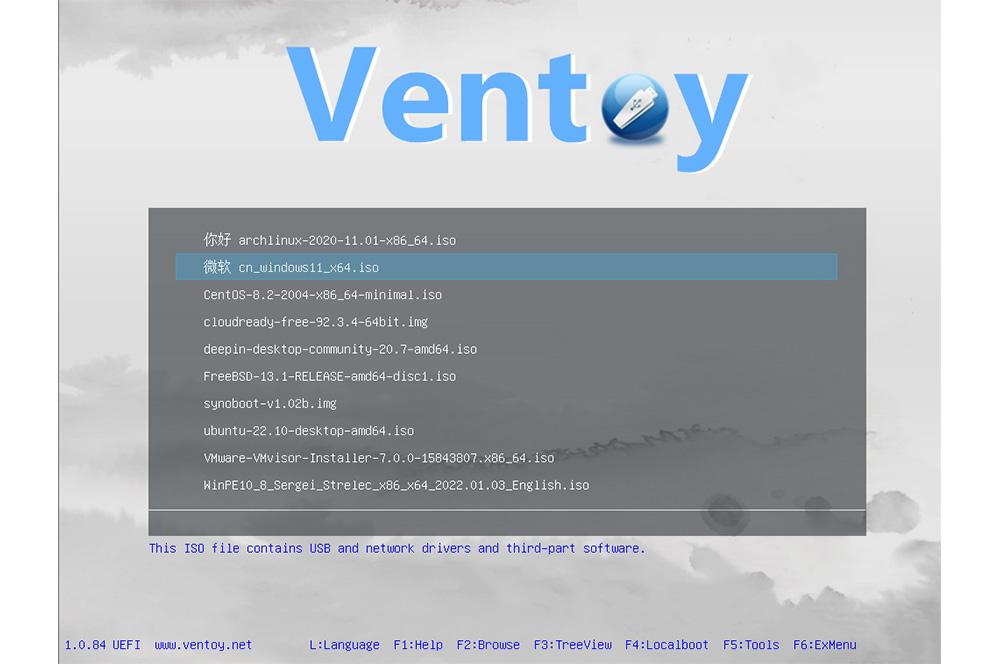
因此,我们正在处理的软件不仅允许我们创建 适用于 Windows 10 或 11 的可引导存储单元 , 但我们也可以将这个相同的应用程序用于 Linux 发行版。 但是,被遗漏的操作系统 是 macOS . 在其网站上,我们可以看到它支持的不同操作系统:' Windows、WinPE、Linux、ChromeOS、Unix、VMware、Xen “...
此外,我们必须考虑的另一个重要细节是,并非所有 可引导 USB 闪存驱动器 使用此替代方案创建的应用程序将在 100% 的计算机上运行。 用户甚至已经能够验证创建这种类型的驱动器在 Windows 中运行得更好。
虽然,一般来说,兼容性是相当高的。 虽然在某些情况下我们可能不得不 禁用安全启动 ,暂时,一些操作系统能够使用我们用 Ventoy 创建的这个单元。
